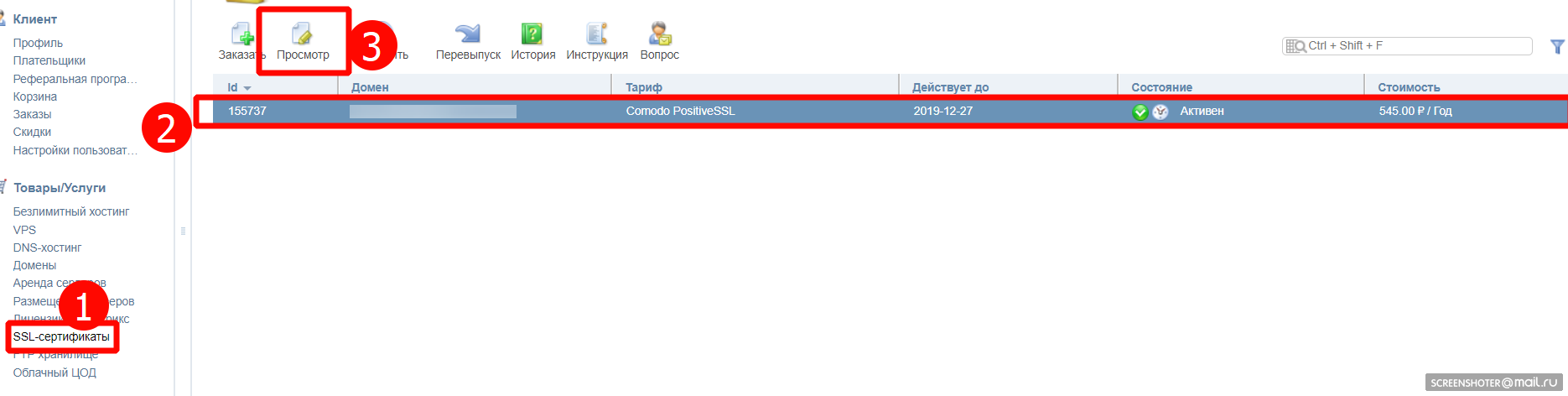Подключение SSL ISP5
В данной статье мы рассмотрим несколько вариантов подключения SSL:
- Подключение существующего (приобретённого) SSL сертификата
- Создание и подключение бесплатного Lets Encrypt (LE) сертификата.
Особенность Lets Encrypt сертификатов
Отличительной особенности LE сертификатов является то что данные сертификаты необходимо довольно часто продлевать/заказывать новый, т.к. выдаются они в большинстве случаев на 2-3 месяца. Поэтому чтобы не оказаться без сертификата на сайте необходимо помнить срок его действия.
Проверка срока действия сертификата из браузера
К примеру в Google Chrome узнать подробнее о сертификате можно нажав на иконку замочка в адресной строке после чего нажать на пункт «Сертификат»:

В открывшемся окне вы уведите общую информацию о сертификате и так же срок его действия

Добавление существующего (приобретённого) SSL сертификата
Вам необходимо перейти в панель управления хостингом, к примеру https://shared-24.smartape.ru/ispmgr?func=logon (ваш аккант может размещаться на другом сервере)
(не путать с биллингом/личным кабинетом который находится по адресу https://cp.smartape.ru/billmgr?lang=ru) и нажать в левом меню пункт «SSL-сертификаты»

После чего вам нужно нажать кнопу «Создать»

В открывшемся окне нужно выбрать пункт «Существующий» и нажать кнопку «Далее»

В следующем окне необходимо будет заполнить поля ввода, для завершения процедуры.

- Имя SSL-сертификата - имя SSL-сертификата, использующееся в панели управления
- SSL-сертификат - полное содержание файла с расширение .crt, его можно открыть с помощью любого текстового редактора
начинается со строк
-----BEGIN CERTIFICATE-----
необходимо скопировать содержимое файла полностью
- Ключ SSL-сертификата - полное содержание файла с расширением .key, его можно открыть с помощью любого текстового редактора
начинается со строк
-----BEGIN RSA PRIVATE KEY-----
необходимо скопировать содержимое файла полностью
- Цепочка SSL-сертификатов - цепочку сертификатов вы сможете скачать в данной статье цепочки сертификатов, полное содержание файла с расширением .crt, его можно открыть с помощью любого текстового редактора
начинается со строк
-----BEGIN CERTIFICATE-----
необходимо скопировать содержимое файла полностью
Может содержать в себе несколько сертификатов
После того как все поля заполнены необходимо нажать кнопку «Завершить» для того чтобы сохранить сертификат.
Цепочки сертификатов
Если у вас в архиве сертификата не все данные
Добавление LetsEncrypt SSL-сертификата
Вам необходимо перейти в панель управления хостингом, к примеру https://shared-24.smartape.ru/ispmgr?func=logon (ваш аккант может размещаться на другом сервере)
(не путать с биллингом/личным кабинетом который находится по адресу https://cp.smartape.ru/billmgr?lang=ru) и нажать в левом меню пункт «SSL-сертификаты»

После чего вам нужно нажать кнопу «Lets Encrypt»
 В новом окне вам будет необходимо настроить сертификат:
В новом окне вам будет необходимо настроить сертификат:

- Включить SSL-сертификат - необходимо ли включать сертификат для www-домена сразу после его создания (рекомендуемый параметр)
- Проверка через DNS - один и способов проверки владения доменным именем (не рекомендуемый параметр)
- Домен - домен для которого необходимо выдать сертификат, необходимо выбрать из выпадающего списка
- Имя SSL-сертификата - имя SSL-сертификата, использующееся в панели управления
- Доменное имя - имена доменов, для которых будет выдан SSL-сертификат (первое имя используется в качестве стандартного имени (CN), остальные - в качестве альтернативных имён)
- Длина ключа - Длина ключа SSL-сертификата влияет на его криптоустойчивость
После того как все поля заполнены необходимо нажать кнопку «Завершить» для того чтобы создать сертификат. Время выпуска сертификата как правило 15-30 минут, если не включать опцию «Проверка через DNS».
Отслеживать процесс выдачи LE SSL сертификата можно нажав на копку «Let’s Encrypt Журнал»

Долго выпускается Lets Encrypt SSL-сертификат для поддомена
Если сертификат долго выпускается, показывая в журнале Let's Encrypt частые ошибки:
DNS problem: SERVFAIL looking up CAA for smrtp.ru

Нужно в разделе Доменные имена для Вашего поддомена добавить CAA-запись:
mysubdomain.smrtp.ru. CAA 0 issue «letsencrypt.org»
где mysubdomain.smrtp.ru. имя Вашего поддомена. Примерно через 30 мин. (иногда дольше) сертификат должен будет выпуститься.

Выбор SSL сертификата для www-домена
В большинстве случае ПУ переключает сертификат самостоятельно при создании/добавлении однако бываю случаи когда нужно выбрать необходимый сертификат вручную, это можно сделать так:
Вам необходимо перейти в панель управления хостингом и нажать в левом меню пункт «WWW-Домены»

Затем вам необходимо выбрать домен у которого нужно изменить сертификат и нажать кнопу «Изменить»

После чего в открывшимся окне редактирования www-домена пролистать страницу до пункта «Защищенное соединение (SSL)» - там должна стоять галочка

Далее необходимо настроить работу SSL:
- Перенаправлять HTTP-запросы в HTTPS - Автоматически перенаправлять HTTP-запросы к WWW-домену в безопасное HTTPS-соединение
- SSL-сертификат - выбрать необходимый сертификат из выпадающего списка
После чего для сохранения результата вам необходимо нажать кнопку «ОК».